Bluestack es un software emulador gratuito que nos permite ejecutar un instancia de Android en nuestro ordenador. Bluestack 4 nos posibilita disfrutar de todos los juegos Android aprovechando la potencia y pantalla de un ordenador PC.
Bluestack es un emulador para Android muy estable que se actualiza constantemente, añadiendo frecuentemente a su repertorio nuevas funciones, y corrigiendo cualquier posible error que pudiera surgir.

Los requisitos mínimos del sistema para correr la versión actual de Bluestack 4 son:
- Microsoft Windows 7 o superior
- Procesador Intel o AMD
- 2 GB de RAM
- 4GB de espacio libre en disco
- PC con derechos de administrador
- PC compatible con soporte tecnología VT-x o tecnología AMD-V
Cómo habilitar la virtualización (VT) en un PC?
Cómo saber si el PC soporta virtualización?
En teoría si cumplimos con los requisitos todo debería funcionar correctamente y sin problemas, la mayoría de las veces así es, pero en ocasiones, dependiendo del ordenador PC en el que vayamos a instalar Bluestack 4, se produce un error un tanto frustrante.
poco después de instalar y ejecutar bluestack 4 recibimos un mensaje de error que nos avisa de que bluestack 4 es incapaz de comenzar el engine (Could not start the Engine).

Solución Bluestack 4 incapaz de comenzar el engine
Bluestack puede trabajar con dos paquetes de librerías gráficas, DirectX y OpenGL, y las tarjetas gráficas de los ordenadores pueden funcionar mejor con uno u otro de estos modos, dependiendo de su compatibilidad, por lo tanto esto influye directamente sobre la capacidad del engine del emulador bluestack.
La Solución a este error se basa simplemente en modificar la preferencia de estas librerías, modificando la que viene establecida por defecto en Bluestack, DirectX por el modo openGL.
Diferencia entre modo de gráficos DirectX y OpenGL en Bluestack: DirecX tiene mejores gráficos y OpenGL dispone de una mayor compatibilidad con las diferentes tarjetas gráficas y por lo tanto más estabilidad.
En resumen, para solucionar el error Bluestack 4 incapaz de comenzar el engine lo primero que debemos hacer es cerrar la ventana de este aviso, sin reiniciar el PC ni el Engine.
Nota: Hay que cerrar esta ventana tantas veces sea necesario, hasta que no aparezca más.
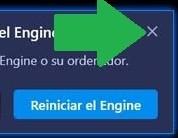
Seguidamente pulsamos en la rueda dentada de la esquina superior derecha y seleccionamos ajustes -> Engine.
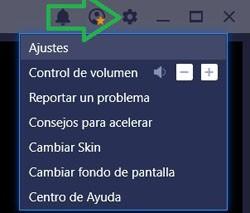
Cambiamos el modo engine a OpenGL, o por el contrario si el error se producía en OpenGL lo cambiamos a DirectX.

Y para terminar pulsamos el botón Reiniciar ahora y listo, Bluestack se reiniciará y cargará sin ningún problema, por lo que podemos dar por solucionado el dichoso error de que Bluestack 4 incapaz de comenzar el engine.
Temas de ayuda populares del soporte oficial de Bluestack
- Modo Disparo en BlueStacks 4
- Cómo jugar Free Fire en BlueStacks
- Agregar y eliminar cuentas en BlueStacks
- Por qué mi Bluetooth o dispositivo Infrarrojo no funciona en BlueStacks
- Cómo puedo transmitir mi juego en BlueStacks 4 utilizando OBS
- Cómo puedo resolver el problema de gráficos en Flower Knight Girl en BlueStacks
- Resolver problemas de micrófono o sonido nulo / bajo en BlueStacks 4
- Modo MOBA en BlueStacks 4
- Crear nuevos controles de teclado para un juego en BlueStacks 4
- Cómo ver o editar los controles de teclado existentes en BlueStacks 4
- Guía de controles de juego en BlueStacks 4
- Personalizar la configuración de BlueStacks 4
- Copias de seguridad y restauración en BlueStacks
- Solución BlueStacks bloqueado «Arrancando el motor»
- Configurar el antivirus para mejorar rendimiento de BlueStacks
- Desactivar el Hyper-V en Windows
- Habilitar la virtualización (VT) en mi PC
- Solución para BlueStacks lento
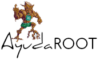






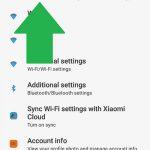

He experimentado el mismo problema con Bluestack 4. He intentado reinstalarlo y ajustar la configuración de mi antivirus, pero aún no puedo iniciar el Engine. ¿Alguien ha encontrado una solución efectiva? Aprecio cualquier ayuda.
He tenido el mismo problema con Bluestack 4, no lograba iniciar el Engine. Después de probar varias soluciones, como actualizar mis controladores y desactivar el antivirus, finalmente funcionó. Agradezco que compartas tu experiencia, es útil saber que no soy el único con estos inconvenientes. ¿Alguien más encontró una solución efectiva?
¡Gracias por compartir esta información! He estado enfrentando el mismo problema con Bluestack 4 y tu solución fue muy útil. Espero que sigas publicando más contenido así.
¡Gracias por el artículo! He estado luchando con Bluestack 4 y su incapacidad para iniciar el Engine. Intentaré las soluciones que sugieres. ¿Tienes algún consejo adicional si nada de esto funciona?
¡Gracias por compartir esta información! He estado luchando con el error del Engine de Bluestack 4 y tus consejos son muy útiles. Espero que la solución funcione para mí. ¡Seguiré tus pasos!
¡Gracias por la información! He estado luchando con el error del engine en Bluestack 4 y tus consejos fueron muy útiles. Espero que puedan resolver este problema pronto.
Gracias por la guía. He estado teniendo problemas con Bluestack 4 y tus pasos me ayudaron a solucionar el problema del Engine. ¡Muy útil!
a perro tienes el omnitrix :0
Buenas! Yo tengo un Macbook y no me deja cerrar la ventana, ya que sólo aparece el botón “Aceptar”. ¿Qué puedo hacer? Porque cuando clico en “Aceptar” se cierra/reinicia el Engine
Gracias!